Cosa sono i codici regionali DVD e le soluzioni per ignorare i codici sul lettore DVD
Il tuo lettore DVD ha un errore regionale durante la riproduzione dei tuoi DVD? Se è così, il tuo lettore DVD potrebbe non avere la stessa regione del tuo disco. È davvero frustrante vedere come il tuo disco e il tuo lettore non si scontrano. Per questo motivo, non possiamo biasimarti per essere qui per voler rivendicare le migliori soluzioni su come cambiare o aggirare Codici regionali DVD utilizzando il tuo lettore dedicato. Quindi, andiamo al sodo passando alle parti del contenuto di seguito.
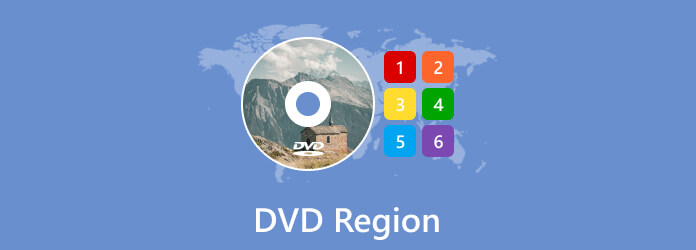
La regione DVD è il sistema implementato per i DVD e persino i Blu-ray per controllarne la distribuzione e la riproduzione in tutto il mondo. Ciò significa che i DVD con codifica regionale non possono essere riprodotti con i lettori DVD a causa della loro specifica regione geografica. Ad esempio, non è possibile riprodurre un DVD con codice regionale 1 con un lettore DVD fornito con un'altra regione, a meno che non si disponga di un lettore DVD senza regione. Un altro scopo di un codice regionale DVD è proteggere i diritti d'autore e i programmi di rilascio dei cineasti di tutto il mondo. Quindi sì, è per avvantaggiare i distributori oi proprietari di DVD dalle invasioni.
Come accennato in precedenza, i codici regionali sono zone geografiche mondiali, che rappresentano anche la lingua del DVD. Complessivamente, ci sono 8 regioni per i DVD, ma solo 6 di esse sono comunemente usate e dove le regioni 7 e 8 sono usate per casi speciali diversi dalle regioni di marcatura. In alcuni casi, se trovi un DVD della regione 0, significa che il DVD si applica a tutte le regioni. In altre parole, il DVD non ha un codice regionale implicito. Nel frattempo, ecco l'elenco delle regioni delineate nella tabella sottostante.
| Numero di regione del DVD | Paesi inclusi nella regione |
|---|---|
| Regione 1 | Canada e USA e suoi territori. |
| Regione 2 DVD | Medio Oriente, Sud Africa, Giappone ed Europa, insieme all'Egitto. |
| Regione 3 | Hong Kong, Asia orientale e sud-est asiatico. |
| Regione 4 | Nuova Zelanda, Australia, America Centrale, Isole del Pacifico, Sud America, Messico e Caraibi. |
| Regione 5 | Africa, Corea del Nord, Europa orientale, Mongolia e subcontinente indiano. |
| Regione 6 | Cina. |
| Regione 7 | Riservato a casi particolari. |
| Regione 8 | Riservato a luoghi internazionali speciali come navi da crociera e aerei. |
Per modificare il codice regionale utilizzando il lettore, accendilo e rimuovi il disco da esso. Ora premi il Inizio pulsante e selezionare il Pannello di controllo>Sistema>Manutenzione>Gestione periferiche. Dopo averli premuti tutti, prendi il telecomando, premi il numero 314159 e attendi fino a quando FF o CODE non vengono visualizzati sullo schermo della TV. Quando viene visualizzato, inserisci il nuovo codice desiderato e fai clic su Pausa pulsante, quindi spegnere il lettore. Ed è così che si cambia il codice regionale su un lettore DVD. Se riscontri altri problemi durante la modifica del codice regionale del lettore, controlla il seguente articolo per ottenere soluzioni più relative.
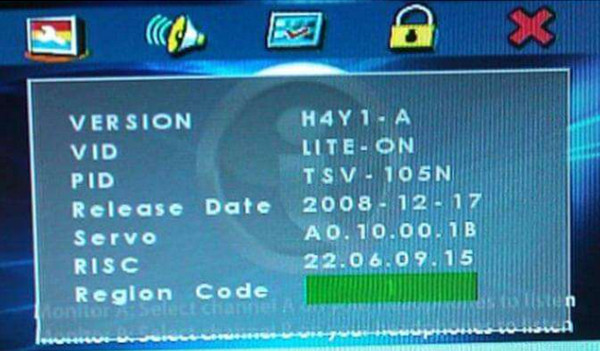
Letture consigliate
Il DVD viene riprodotto in bianco e nero: perché e come risolverlo
Oltre al lettore DVD, anche l'unità DVD potrebbe essere bloccata con codici regionali. Supponendo che tu abbia un DVD della regione 1, puoi seguire i passaggi qui per cambiare l'unità DVD in modo che sia compatibile con quel DVD.
Avviare il Explorere cerca l'unità DVD situata in Dispositivi e unità.
Fare clic sull'unità e selezionare il file Properties opzione. Ora vai al Hardware scheda, fare clic sull'unità DVD e premere il Properties pulsante in basso.
Clicca su Regione DVD nella finestra successiva, quindi scegliere la regione desiderata per l'elenco delle regioni del DVD. Dopodiché, premi il OK pulsante.
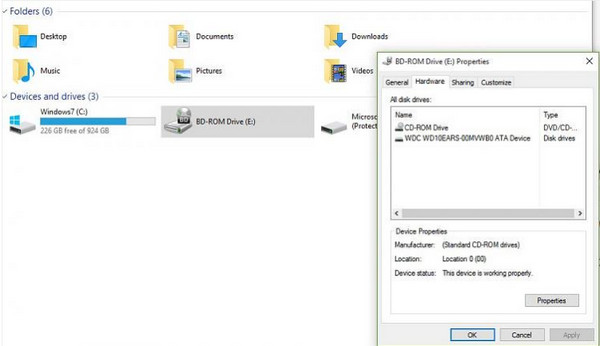
Poiché la modifica dei codici regionali del DVD può essere eseguita solo cinque volte, è necessario conoscere questa soluzione nel caso in cui si superi il limite di modifica. Qui puoi rimuovere il codice del DVD estraendolo. Detto questo, sarebbe meglio saperlo DVD Ripper gratuito di Bluray Master. È un software di ripping che estrae perfettamente anche i DVD e li converte in vari formati video e audio, MP4, MKV, AVI, WMV, MOV e altri 200. Pertanto, è una buona soluzione strappare i DVD con regioni errate. Inoltre, questo programma supporta vari profili di output che puoi ottimizzare per diversi dispositivi, come tablet, smartphone, console di gioco e altri lettori multimediali. Quindi, ecco i passaggi su come bypassare i codici regionali del DVD attraverso il ripping.
Caratteristiche principali
Inserisci il DVD nell'unità disco e avvia il software. Clicca il Carica disco pulsante e caricare il DVD.
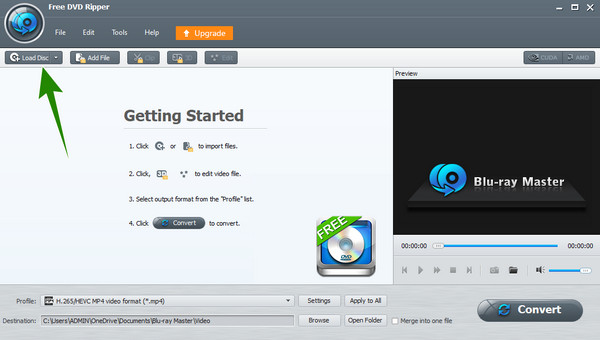
Una volta caricati i file DVD, fare clic su Formato pulsante e scegli il formato desiderato dalla finestra che si apre.
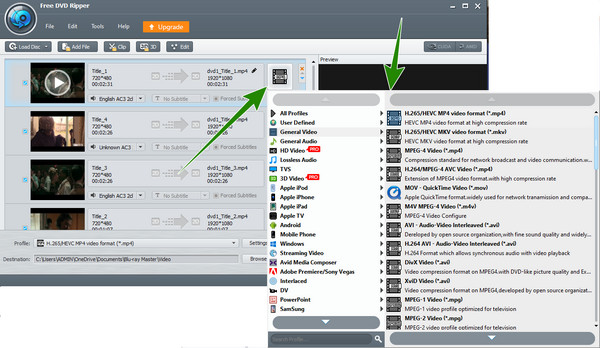
Ora fai clic sul Applica a tutti , quindi premi il pulsante convertire scheda.
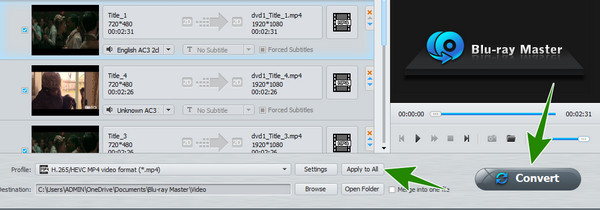
Un modo migliore per giocare per godersi tutti i DVD con le regioni è utilizzare un lettore senza regione. E per questo modo migliore, avrai bisogno del miglior giocatore, come Blu-ray Player. È un programma straordinario in grado di riprodurre qualsiasi tipo di Blu-ray e DVD indipendentemente dai codici regionali, ISO e cartelle. Blu-ray Player carica il disco e li riproduce automaticamente con l'aiuto di bei controlli di riproduzione e un'interfaccia elegante. Inoltre, ti consente anche di configurare gli effetti audio e video durante la visione, per avere un'esperienza di riproduzione eccellente quando riproduzione di DVD su Windows e Mac.
Caratteristiche principali
Scarica il lettore sul dispositivo del tuo computer facendo clic su Scaricare pulsanti sopra.
Avvia il software e fai clic su Apri disco pulsante per caricare il DVD inserito nell'unità.
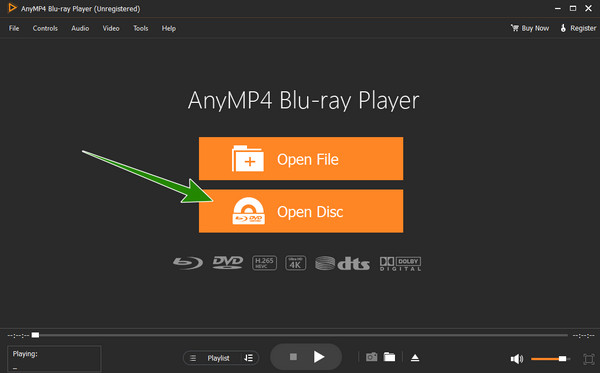
Così facile, ora puoi goderti la visione del DVD che hai caricato. Utilizzare i pulsanti di riproduzione mostrati nella parte inferiore centrale dell'interfaccia.
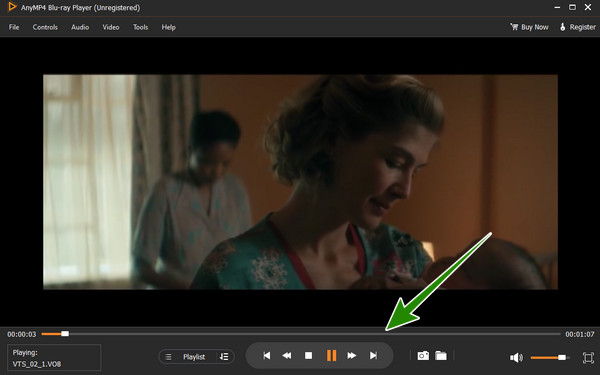
La regione dei lettori DVD è bloccata?
La maggior parte dei lettori DVD stand-alone sono bloccati in base alla regione per la gestione dei diritti digitali.
Le unità DVD esterne sono prive di regione?
La maggior parte delle unità esterne sono bloccate dalle regioni. Ma alcune sono regioni a forma libera.
La maggior parte dei lettori DVD è multiregione?
No. I lettori DVD sono progettati per riprodurre solo la regione designata.
Le unità DVD per PC sono prive di regione?
No. Le unità PC integrate non sono prive di regione DVD.
I DVD di PS3 e PS4 sono privi di regione?
No. PS3 e PS4 sono bloccate con le regioni dei DVD.
I lettori Blu-ray riproducono i DVD della regione 2?
Solo i Blu-ray con codice Regione 2 possono riprodurre DVD Regione 2. Questo perché anche i lettori Blu-ray sono bloccati con le regioni.
Questo articolo parla dei codici regionali dei DVD e dei paesi corrispondenti a cui si rivolgono. Ora che conosci sufficientemente i codici regionali, la riproduzione dei tuoi DVD sarà molto più efficiente nell'evitare errori di riproduzione dovuti a incompatibilità.
Più Reading
[Latest] Copia qualsiasi DVD su MP4 con VLC e le sue alternative 5 gratuitamente
Leggi e ottieni il tutorial completo per rippare DVD con VLC gratuitamente. Inoltre, questo articolo ti mostrerà 5 alternative VLC gratuite per rippare DVD.
4 modi efficaci per rimuovere il rumore di fondo dall'audio
Se vuoi sapere come rimuovere il rumore di fondo dall'audio in modo efficiente ma stai ancora cercando strumenti, fai clic su questo post per vedere i modi migliori.
Risolto | Posso riprodurre un file MP4 sul mio lettore DVD? [Aggiornato al 2024]
I lettori DVD possono riprodurre video MP4? Come potresti renderlo possibile? Esiste un metodo alternativo per riprodurre MP4 su un lettore DVD? Leggi questo post e lo saprai.
Come creare un menu DVD professionale in modi semplici
Non sei soddisfatto di vedere file DVD semplici e noiosi? Non preoccuparti. In questo articolo, saprai come risolverlo creando un menu DVD.
Soluzioni DVD